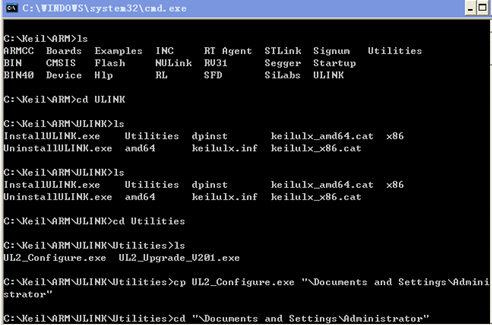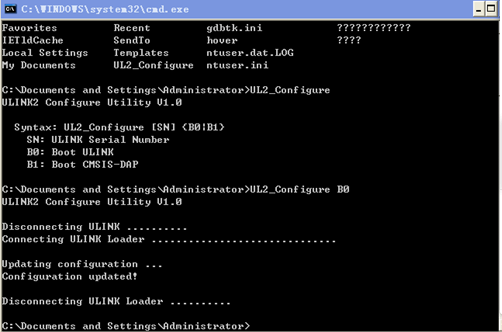来源:本站
导读:目前正在解读《ULINK2 降级使用步骤》的相关信息,《ULINK2 降级使用步骤》是由用户自行发布的知识型内容!下面请观看由(
电工技术网 - www.9ddd.net)用户发布《ULINK2 降级使用步骤》的详细说明。
ULINK2 在高版本的keil上使用后 在低版本的keil无法使用 是由于keil软件对ULink2内部硬件升级导致的。如果想继续在低版本的keil使用,只需将Ulink2初始化一下即可。其具体步骤如下:
1、 插入ULINK2调试器到电脑中,找到keil安装文件下的 UL2_Configure.exe程序,将他放在C盘根目录下。




找到UL2_Configure.exe后,将其放到c盘的根目录下

2、 进入C盘根目录,找到文件
返回根目录
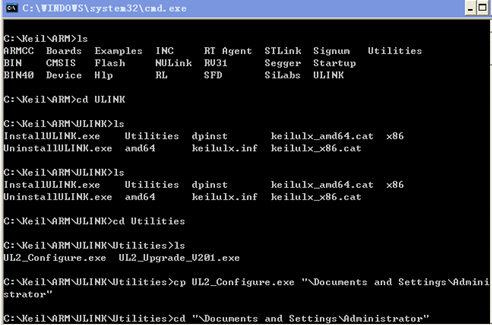
找到UL2_Configure.exe

3、找到文件后并打开,如图所以,选择B0,等升级完成后重新插拔即可
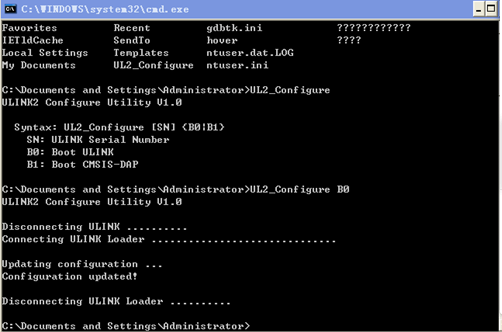
提醒:《ULINK2 降级使用步骤》最后刷新时间 2024-03-14 01:00:32,本站为公益型个人网站,仅供个人学习和记录信息,不进行任何商业性质的盈利。如果内容、图片资源失效或内容涉及侵权,请反馈至,我们会及时处理。本站只保证内容的可读性,无法保证真实性,《ULINK2 降级使用步骤》该内容的真实性请自行鉴别。